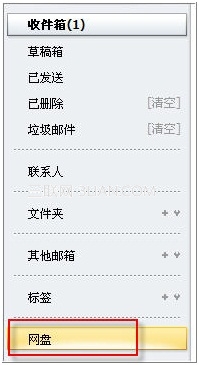萬盛學電腦網 >> 媒體工具 >> Archlinux 安裝教程圖文詳解
Archlinux 安裝教程圖文詳解
一、說明:
操作系統:Arch Linux 2011.08.19二、安裝系統
用啟動盤成功引導之後,出現下面的界面
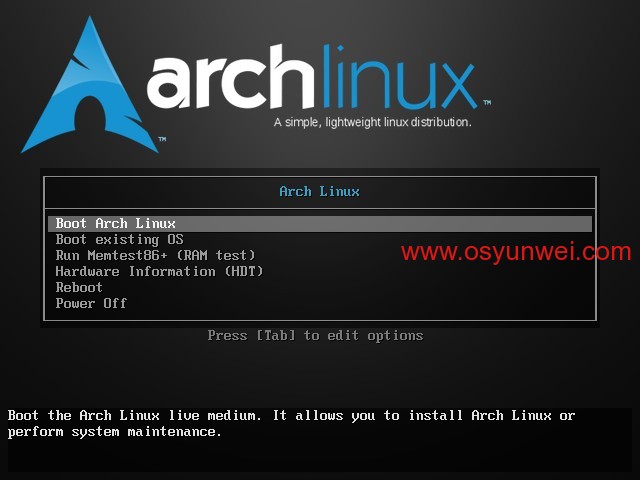
選項說明:
1、Boot Arch Linux #引導安裝系統
2、Boot existing OS #啟動現有的操作系統
3、Run Memtest86+ (RAM test) #運行Memtest86 +(RAM測試)
4、Hardware Information (HDT)#顯示硬件信息
5、Reboot #重啟
6、Power off #關閉電源
這裡選擇第一項,引導安裝系統
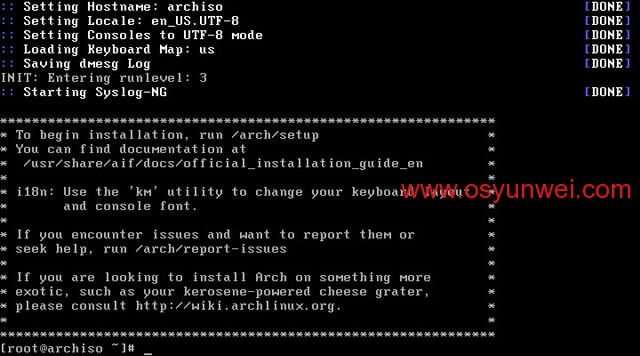

輸入/arch/setup
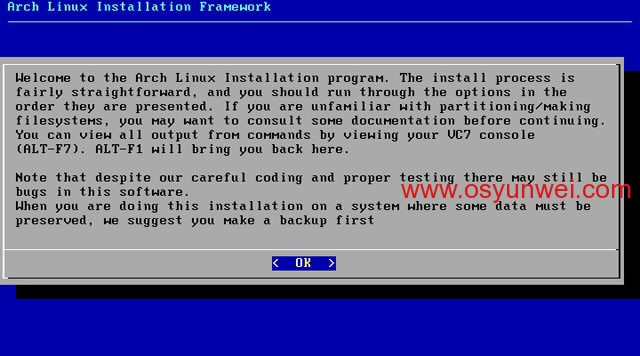
默認OK
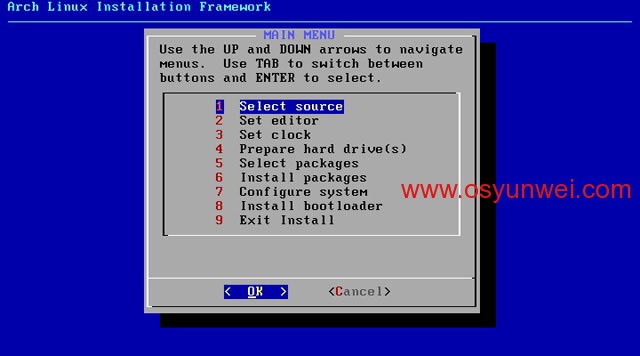
選擇第一個,Select source(選擇安裝介質)

用空格鍵選中第一項,本地安裝介質(我們這裡使用的是本地光盤安裝)
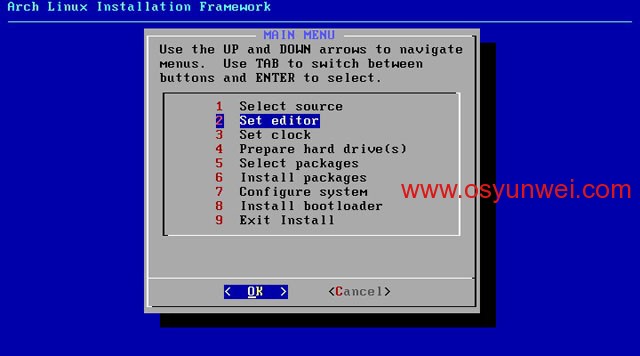
選擇第二項,Set editor(選擇系統默認編輯器)
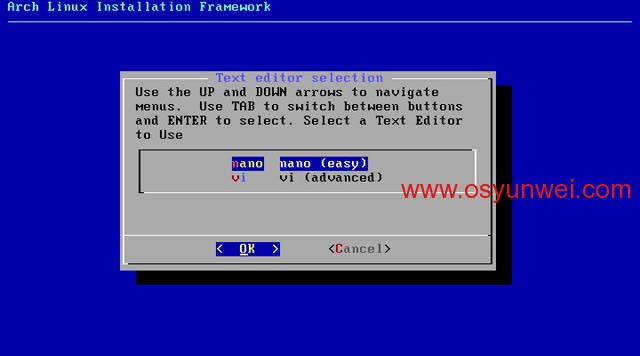
選擇nano(備注:你也可以選擇vi,建議大家選擇nano)
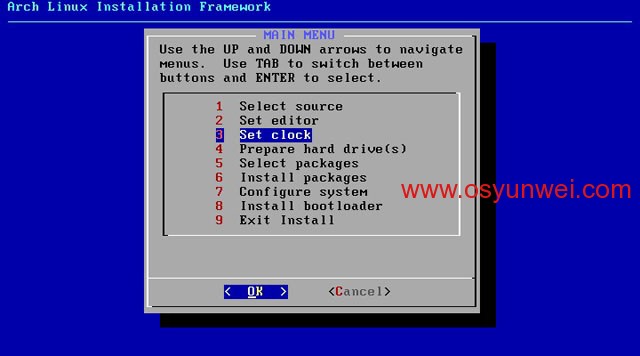
選擇第三項:設置時鐘

選擇第一個,設置時區

選擇Asia,亞洲
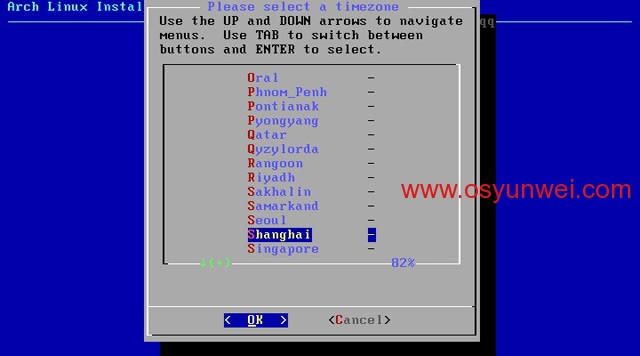
選擇Shanghai
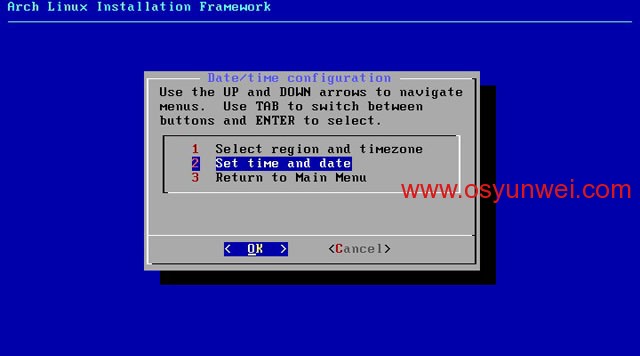
選擇第二項,設置時間類型

選擇第二項,localtime(使用本地時間)

選擇第一項,返回上一級菜單

返回主菜單
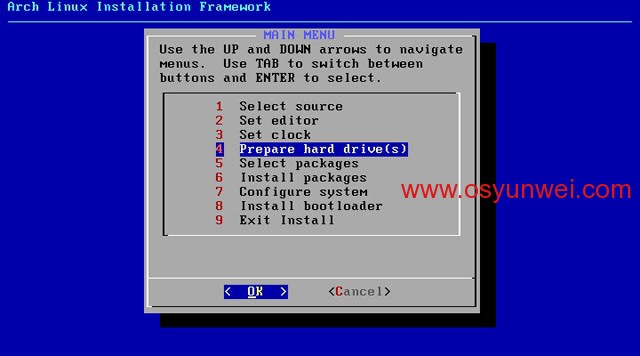
選擇第四項,磁盤驅動器
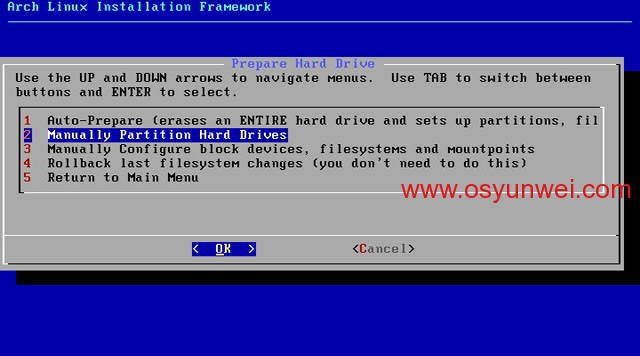
選擇第二項,自定義分區
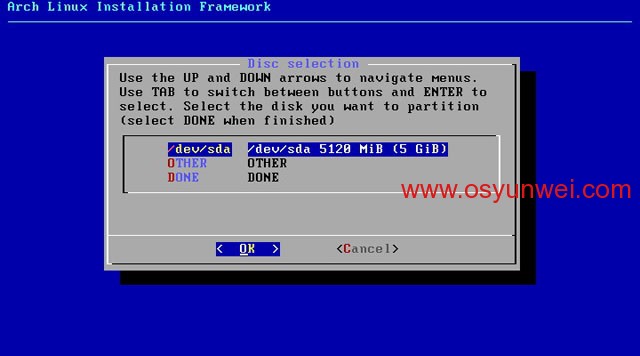
選中第一個/dev/sda這裡顯示的是硬盤信息
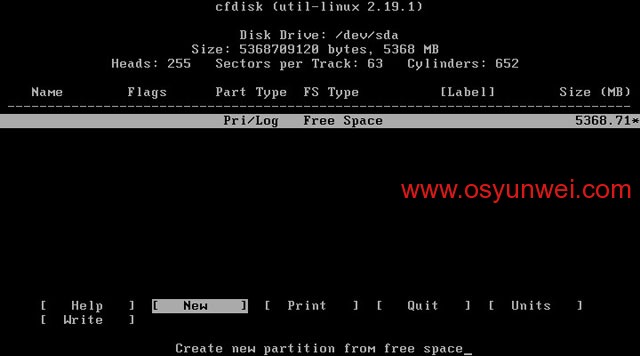
默認OK,進入分區界面
備注:在進行分區之前,先要規劃好
swap #1024,一般設置為內存的2倍
/ #根分區 ,我這裡設置為3G
/data #剩余全部容量
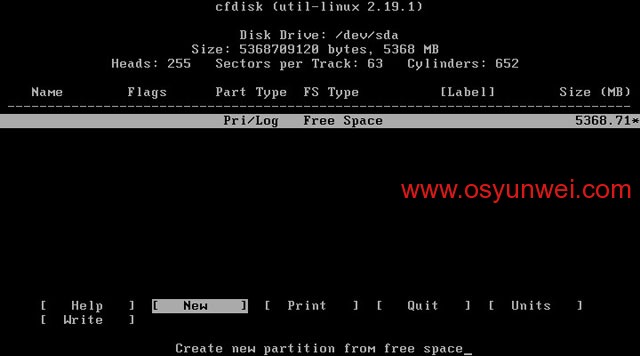
選擇New

選擇Primary主分區
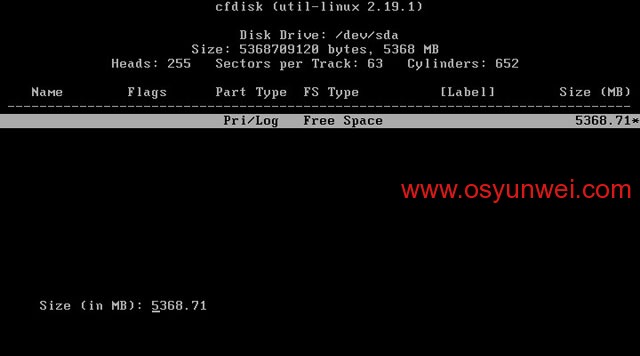
顯示剩余磁盤容量
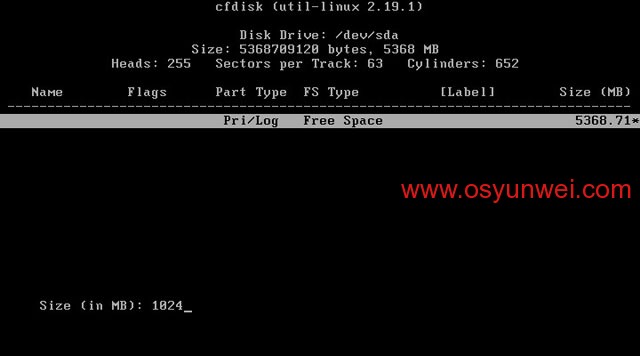
輸入1024(1G)
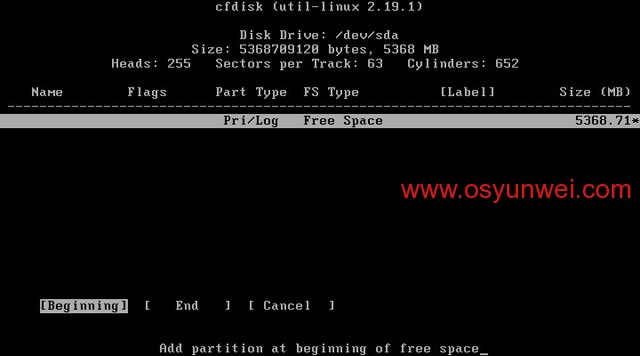
選中Beginning
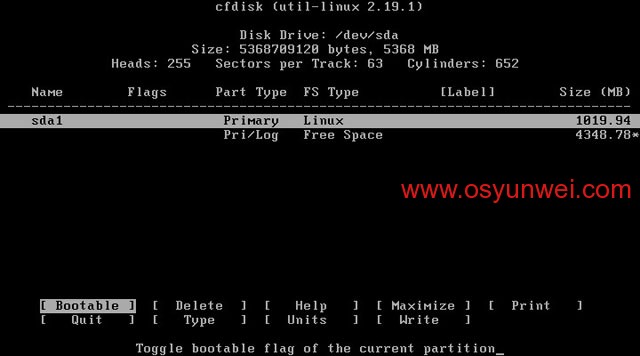
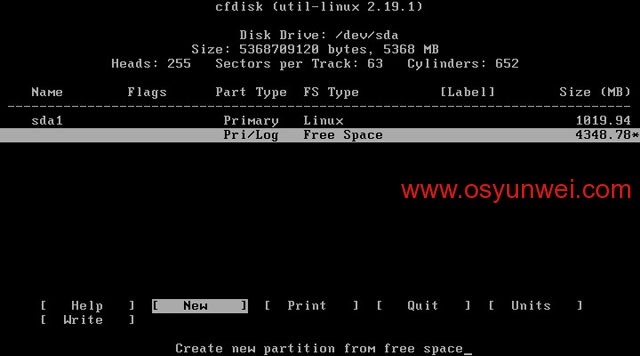
用方向鍵選中Free Space(剩余空間),選擇New
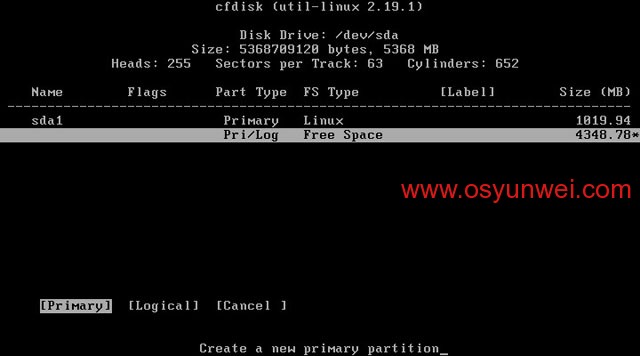
選擇Primary

輸入3072(3G)

選中Beginning
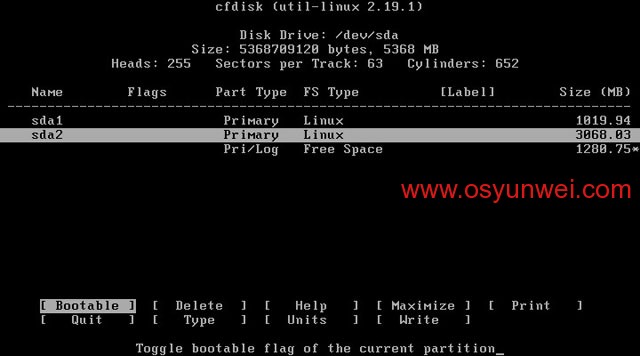
用方向鍵選中Free Space(剩余空間)

選擇New
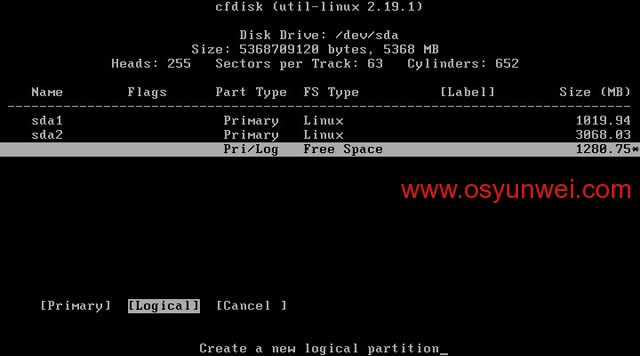
選擇Logical(邏輯分區)
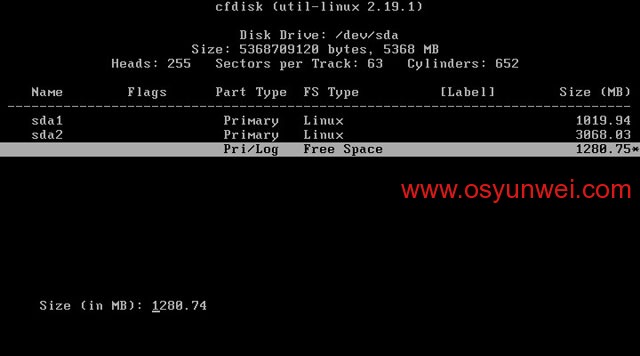
這裡顯示剩余磁盤容量,直接回車,使用全部
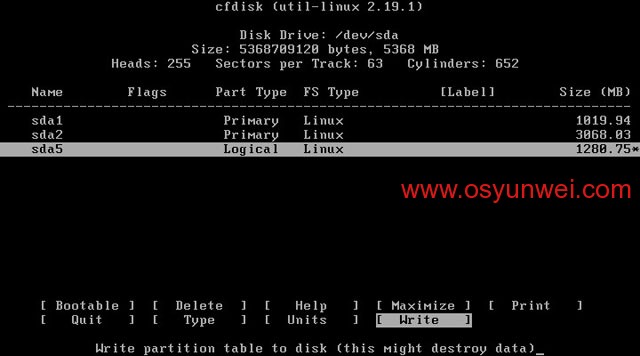
顯示分區信息,用鍵盤方向鍵切換到Write(寫入分區信息),然後回車
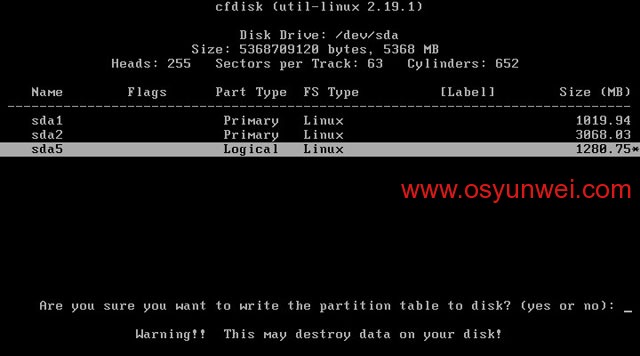
詢問是否確定這樣分區
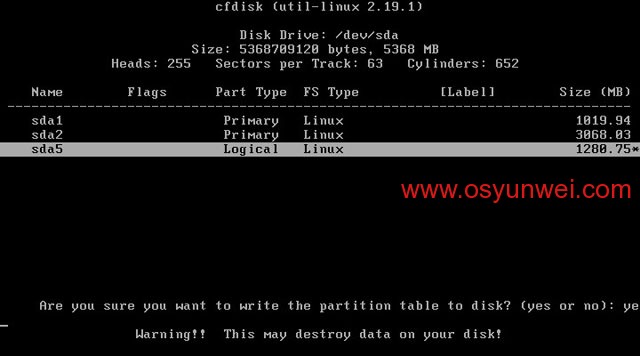
輸入yes回車
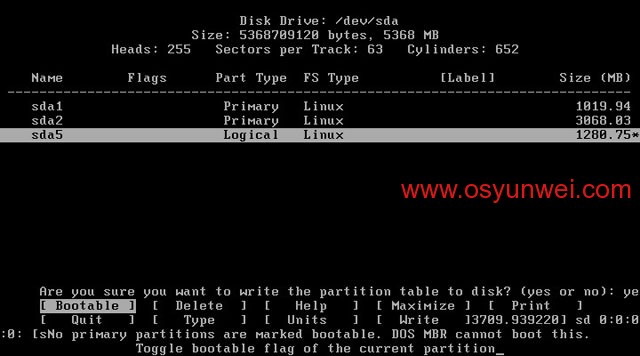
顯示分區信息
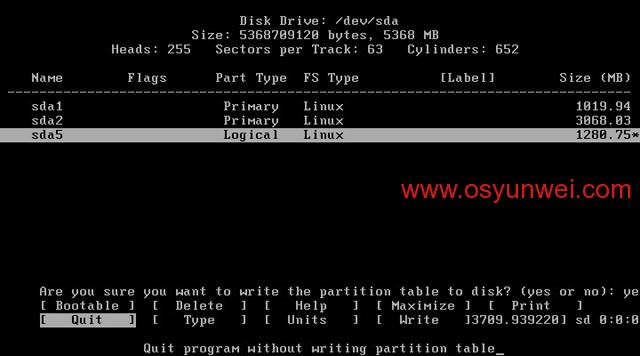
分區完成,用方向鍵切換到Quit,退出分區

選擇第三項,DONE,完成

選擇第三項,掛載分區
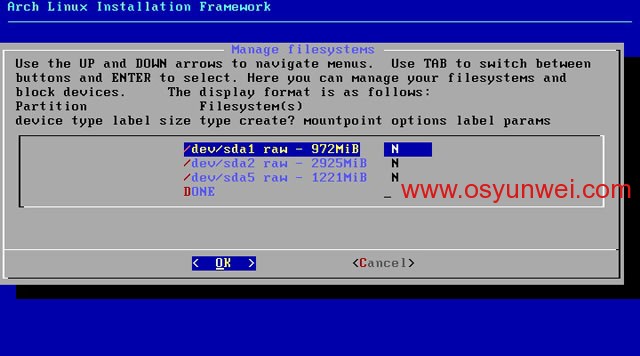
選擇/dev/sda1 掛載為